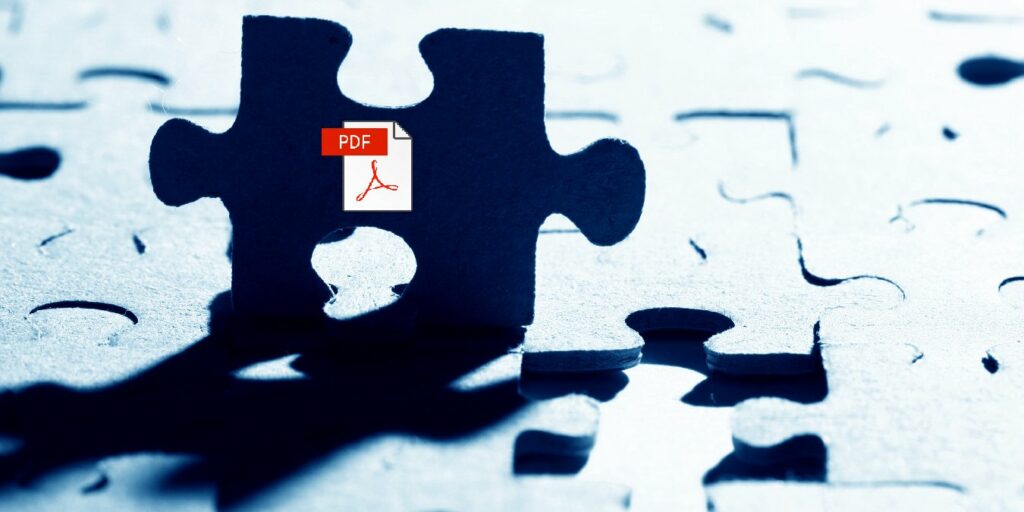Hay dos situaciones básicas que puede encontrar cuando desee combinar documentos escaneados en macOS. O ya tiene archivos escaneados para combinar, o aún no ha escaneado los archivos y desea combinarlos durante el proceso de escaneo. La buena noticia es que no necesita ningún software adicional para esto. Existen herramientas nativas de macOS para manejar este proceso por usted.
En esta publicación, le mostramos cómo combinar documentos escaneados en un archivo PDF en macOS. De hecho, esto también puede funcionar con otras imágenes y archivos PDF, no solo con documentos escaneados.
Cómo combinar imágenes en un PDF
Primero, abra las imágenes que desea combinar en PDF dentro de Vista previa. Por supuesto, puede abrir varias imágenes al mismo tiempo para acelerar el proceso.
En algunos casos, es posible que desee cambiar el modo de vista de Vista previa a Miniaturas u Hoja de contactos en el menú Ver en la barra de herramientas para que pueda ver todas sus imágenes.
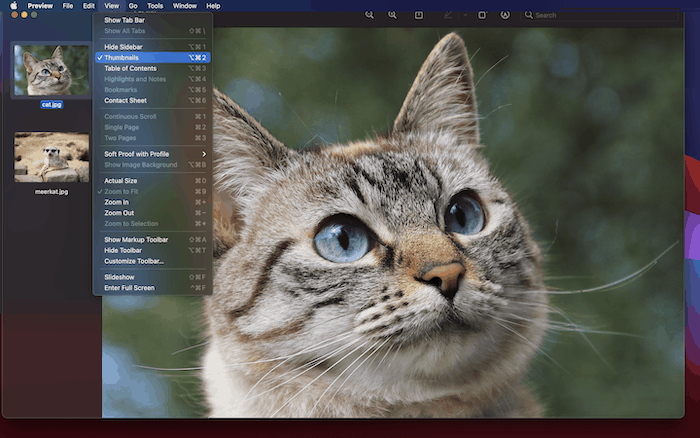
A continuación, seleccione «Archivo -> Imprimir…» en la barra de herramientas. En el cuadro de diálogo resultante, elija «Todas» las páginas y «Guardar como PDF» en el menú desplegable.
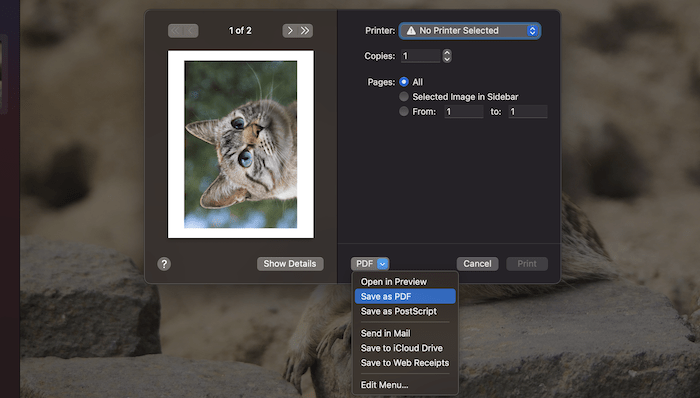
Una vez que elija un destino para los archivos PDF, se guardará y tendrá todas sus imágenes en un archivo PDF.
Cómo combinar documentos escaneados en macOS en un solo PDF
Si ya tiene archivos digitales existentes que desea combinar, siga los pasos a continuación.
1. Convierta sus documentos a PDF
La forma más sencilla de combinar varios documentos en el mismo archivo es con el formato PDF. Si sus escaneos no están en formato PDF, puede convertirlos usando Vista previa.
Para hacer esto, abra sus documentos en Vista previa, luego selecciónelos todos usando Comando + A. A continuación, seleccione «Archivo -> Exportar imágenes seleccionadas…» en el menú de la barra de herramientas.
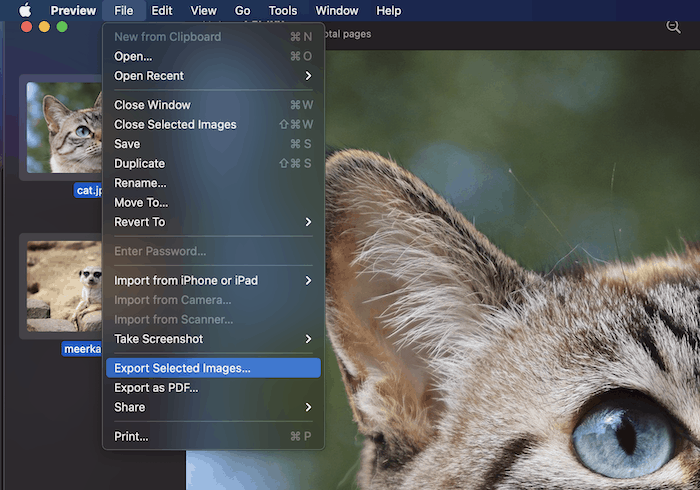
En el cuadro de diálogo, elija «Opciones» en la parte inferior de la pantalla, luego «PDF» en el menú desplegable «Formato».
2. Use la vista previa de macOS para combinar sus documentos escaneados
La aplicación nativa de vista previa de macOS incluye sólidas herramientas de anotación y también es capaz de editar imágenes funcionales. Si bien la mayoría de los usuarios tratan a Preview como un «panel estático» para ver imágenes y archivos PDF, tiene más bajo la manga.
Si bien la combinación de documentos escaneados en archivos PDF es una de sus mejores características, es posible que no esté claro cómo funciona.
Primero, abra un PDF en Vista previa. Este debería ser el PDF que desea que aparezca primero en el documento. Es difícil resolverlo más tarde si no obtiene el pedido correcto en este punto.
A continuación, seleccione «Ver -> Hoja de contactos» en la barra de menú Vista previa.
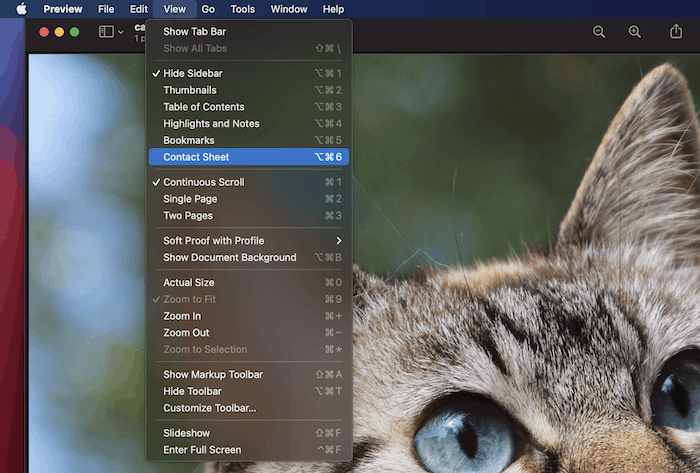
Ahora puede arrastrar y soltar el segundo PDF en la disposición de miniaturas de la hoja de contactos donde desee:
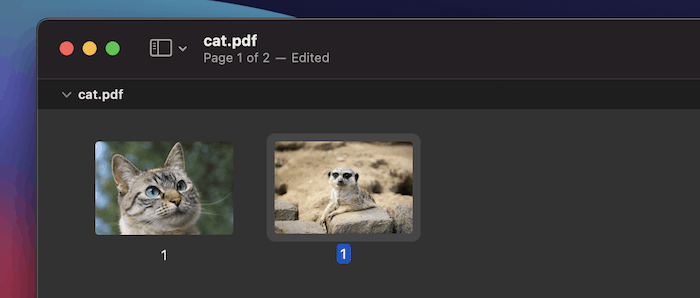
Una vez que guarde el archivo, tendrá un documento PDF combinado de sus imágenes.
Cómo usar acciones rápidas para combinar documentos escaneados en macOS
Las acciones rápidas también pueden ayudarlo a combinar documentos escaneados.
Para esta sección, estamos usando archivos PDF del Proyecto Gutenberg, aunque puede usar cualquier archivo PDF que tenga a mano.
Primero, seleccione sus archivos PDF, dondequiera que estén en su Mac. A continuación, haga clic derecho en el menú contextual y busque «Acciones rápidas -> Crear un PDF».
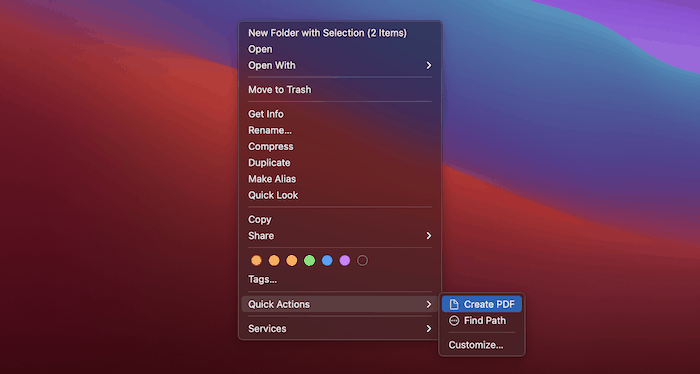
Esto creará un PDF combinado a partir de sus selecciones.
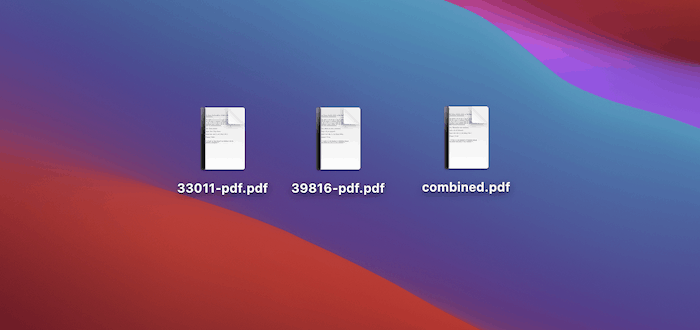
Tenga en cuenta que también puede hacer esto con imágenes; es útil si necesita una forma súper rápida de crear un PDF de varios documentos. ¡Simple!
Cómo crear y combinar documentos escaneados en macOS
Si aún no tiene documentos o imágenes escaneados, puede combinarlos durante el proceso de escaneo. Para esto, escaneará a PDF dentro de Image Capture, la utilidad integrada para escanear e ingerir documentos desde otros dispositivos a su Mac.
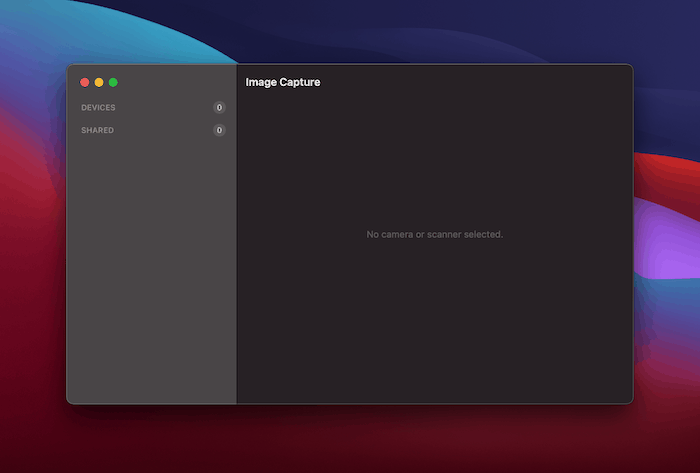
Primero, abra «Captura de imagen» y seleccione el dispositivo de escaneo en el panel de la izquierda.
Es posible que desee obtener una vista previa del documento para activar las opciones de escaneo dentro de Image Capture o seleccionarlo en la opción de menú «Archivo -> Importar».
![]()
Desde aquí, cambie el menú desplegable de tipo de archivo a PDF.
![]()
Marque la casilla «Combinar en un solo documento».
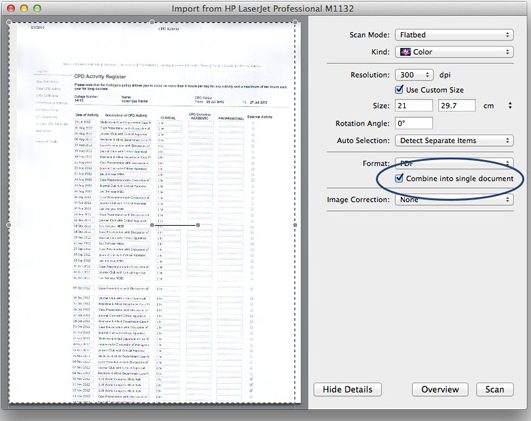
Esto combinará varias páginas o documentos en el mismo archivo PDF. En algunos casos, esto puede arrojar un par de errores. en su mayor parte, sin embargo, funciona lo suficientemente bien para un par de páginas de un documento.
Conclusión
Si bien hay algunas herramientas que combinan documentos escaneados, nada es como la opción nativa de macOS. La vista previa es una gran aplicación de caballo de batalla, y debido a que puede combinar múltiples documentos e imágenes escaneados en un solo archivo, puede ser todo lo que necesita.
Si no tiene su computadora con usted, Android también puede escanear documentos a PDF. ¿Necesita combinar documentos escaneados con frecuencia? ¡Háganos saber su flujo de trabajo en la sección de comentarios a continuación!
Credito de imagen: rompecabezas por YayImages